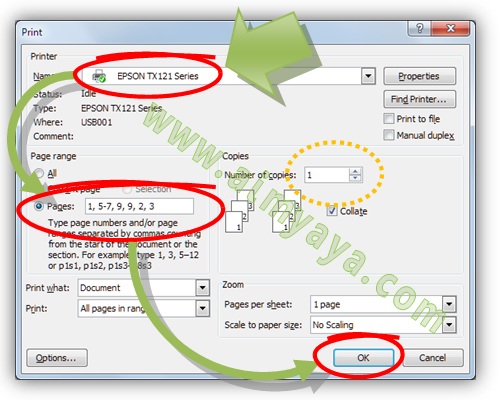Kita kadang perlu hanya mencetak sebagian dokumen, dan bahkan tidak perlu beraturan menurut nomor halaman tetapi "melompat-lompat". Misalkan kita hanya ingin mencetak :
- cover di halaman 1, (==≥ 1)
- tabel di halaman 5 sampai 7, dan (==≥ 5 -7 )
- kesimpulan atau epilog dokumen di halaman 9. (==≥ 9)
Daripada kita melaksanakan print isi dokumen satu-persatu, lebih baik kalau perintah tersebut kita pribadi masukkan sekaligus. Caranya pada kotak yang ada pada obrolan print kita isikan : 1, 5-7, 9. Selengkapnya langkah-langkah untuk mencetak halaman tertentu dengan jumlah tertentu pula sanggup anda lihat sebagai berikut:
- Klik tombol Office yang ada di kiri atas kemudian klik item hidangan Print. Atau kalau ingin lebih cepat gunakan tombol CTRL+P.
- Pastikan printer yang akan dipakai sudah benar.
- Selanjutnya pada kotak Pages yang ada pada obrolan Print isikan angka 1, 5-7, 9. Bila ternyata teman anda mendadak meminta dokumen juga misalkan yang diinginkan ialah halaman 9, dan rekan anda yang lainnya membutuhkan halaman 2 dan 3, maka isikan saja sekaligus menjadi : 1, 5-7, 9, 9, 2, 3. Perhatikan, bahwa halaman 9 akan dicetak dua kali. Selain itu pengisian halaman yang akan di cetak sanggup bersifat acak atau nomor yang akan dicetak tidak perlu berurutan.
- Setelah selesai dipastikan bahwa nomor halaman yang akan dicetak telah sesuai langkah selanjutnya klik tombol OK untuk memulai pencetakan.
Tips Cara Mencetak / Print Manual Halaman Berbeda dengan Jumlah Tertentu
- Bila anda ingin mencetak sebuah halaman 5 kali, maka anda sanggup mengetikan nomor halaman yang akan dicetak menjadi lima kali, misalkan : 9, 9, 9, 9, 9.
- Bila anda ingin mencetak dokumen 1, 5-7, 9, 9, 2, 3 yang telah diiisikan pada kotak "Pages" tersebut sebanyak 2 atau 3 rangkap atau lebih, gunakan saja number of copies yang ada di sebelah kanan sesuai dengan jumlah rangkap yang anda inginkan.
.